VMwareでUbuntuを入れる
ubuntu 12.04 (amd64) をダウンロード。
http://www.ubuntu.com/download/server
vmwareにゲストOSを新規インストール。「後でOSをインストール」を指定
ゲストOSはLinuxでバージョンは「Ubuntu 64 ビット」
仮想マシン名を適当に指定する
つれづれなるままに。
「完了」
Ubuntuインストール
Install画面で「English」を指定
「Install Ubuntu Server」でEnter押下
「English」でEnter押下(日本語は文字化けするので。。。)
「United States」でEnter。
お人よしにもほどがあるのででEnter
Keyboardは「Japanese」
「Japanese」
管理者の名前を決めて
管理者のアカウントを決めて
管理者のパスワードを入れて
もう一度入れて
「Select from worldwide list」でEnter
「Asia」から「Tokyo」を探してEnter
仮想環境上でのLVMのメリットを疑いつつも指定。
Enter...
Enter...
proxyサーバには「http://proxy.yourcompany.com:8080/」的な感じで設定する。
自動更新してもらうと困るので「No automatic updates」でEnter
「OpenSSH server」だけは外せない。spaceで指定してEnter
仮想OS上でGRUBにできることとは何かと考えるないで、でEnter
インストールは終了
ネットワーク設定
VMwareのネットワーク確認、及びネットワーク共有をします。
今回は以下の設定で
| IPADDR | 192.168.137.111 |
| NETMASK | 255.255.255.0 |
| NETWORK | 192.168.137.0 |
| GATEWAY | 192.168.137.1 |
| DNS | 192.168.137.1 |
とりあえず管理者でログインして
ubuntu login:tkym
IPアドレスを固定にするため設定を書きなおします。
tkym@ubuntu:~$ sudo vi /etc/network/interfaces
# This file describes the network interfaces available on your system
# and how to activate them. For more information, see interfaces(5).
# The loopback network interface
auto lo
iface lo inet loopback
# The primary network interface
auto eth0
# iface eth0 inet dhcp
iface eth0 inet static
address 192.168.137.111
network 192.168.137.0
netmask 255.255.255.0
broadcast 192.168.137.255
gateway 192.168.137.1
dns-nameservers 192.168.137.1
ネットワークを再実行します。
tkym@ubuntu:~$ sudo /etc/init.d/networking restart
これでTera Termで入れます。










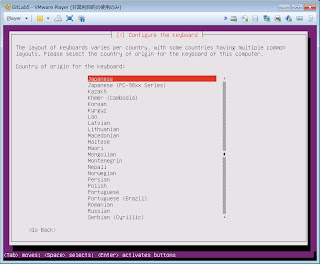

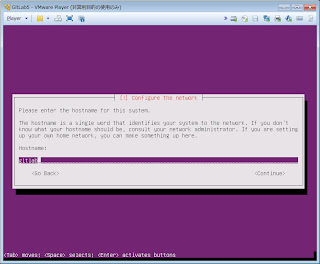

















0 件のコメント:
コメントを投稿